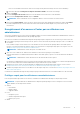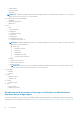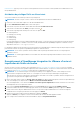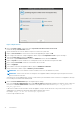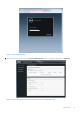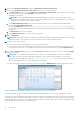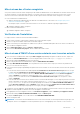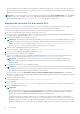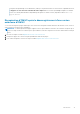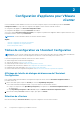Setup Guide
20. Dans la fenêtre Enregistrement vCenter, cliquez sur Enregistrer un nouveau serveur vCenter.
21. Dans la fenêtre Enregistrer un nouveau serveur vCenter, effectuez les sous-étapes suivantes :
a. Sous Nom vCenter, dans la zone de texte Adresse IP ou nom d'hôte du serveur vCenter, entrez l'adresse IP ou le nom d'hôte
du serveur, puis dans la zone de texte Description, entrez une description.
La description est facultative.
REMARQUE : Dell recommande d’enregistrer OpenManage Integration for VMware vCenter dans VMware vCenter en
utilisant le nom de domaine complet. Assurez-vous que le nom d’hôte de vCenter est compréhensible par le serveur DNS pour
les enregistrements utilisant un nom de domaine complet.
b. Sous Compte d'utilisateur vCenter, entrez le nom de l'utilisateur Admin ou le nom de l'utilisateur disposant des privilèges
nécessaires dans Nom d'utilisateur vCenter.
Entrez le nom d’utilisateur en tant que domaine\utilisateur ou domaine/utilisateur ou utilisateur@domaine.
Le logiciel OMIVV utilise le compte administrateur ou le compte utilisateur disposant des privilèges nécessaires pour l’administration
de vCenter.
c. Sous Mot de passe, saisissez le mot de passe.
d. Dans Vérifier le mot de passe, entrez à nouveau le mot de passe.
22. Cliquez sur Enregistrer.
REMARQUE : OpenManage Integration for VMware vCenter prend actuellement en charge jusqu'à 1 000 hôtes pour un mode de
déploiement large avec une seule instance vCenter ou plusieurs serveurs vCenter en utilisant le mode lié.
23. Effectuez l'une des actions suivantes :
● Si vous utilisez la version d'essai d'OMIVV, vous pouvez afficher l'icône OMIVV.
● Si vous utilisez la version de produit intégrale, le fichier de licence peut être téléchargé à partir de la boutique en ligne Dell et vous
pourrez importer cette licence vers votre appliance virtuelle. Pour importer le fichier de licence, cliquez sur Charger la licence.
24. Dans la fenêtre Charger la licence, cliquez sur le bouton Parcourir pour atteindre le fichier de licence. Ensuite, cliquez sur Charger
pour importer ce fichier.
REMARQUE :
Si vous modifiez le fichier de licence (fichier .XML), celui-ci ne fonctionne pas et vous pouvez télécharger le
fichier .XML (clé de licence) à partir de la boutique en ligne Dell. Si vous ne parvenez pas à télécharger vos clés de licence,
contactez le service de support Dell en allant sur www.dell.com/support/softwarecontacts pour trouver le numéro de téléphone
du service du support Dell de votre zone géographique pour votre produit.
Une fois le logiciel OMIVV enregistré, l’icône OMIVV s’affiche sous la catégorie Administration de la page d’accueil du client Web.
Figure 4. OpenManage Integration for VMware vCenter a été ajouté avec succès à vCenter
Pour toutes les opérations vCenter, l'OMIVV utilise les privilèges d'un utilisateur inscrit et non les privilèges d'un utilisateur connecté.
Par exemple : un utilisateur X disposant des privilèges nécessaires enregistre le logiciel OMIVV dans vCenter et un utilisateur Y ne dispose
que des privilèges Dell. L’utilisateur Y peut désormais se connecter à vCenter et peut déclencher une tâche de mise à jour du micrologiciel
à partir du logiciel OMIVV. Lors de l'exécution de la tâche de mise à jour du micrologiciel, l'OMIVV utilise les privilèges de l'utilisateur X pour
mettre la machine en mode maintenance ou redémarrer l'hôte.
16
Introduction